

not logged in | [Login]
Disclaimer: The explanation provided on this website (Hotmaps Wiki) are indicative and for research purposes only. No responsibility is taken for the accuracy of the provided information, explanations and figures or for using them for unintended purposes.
Data privacy: By clicking OK below, you accept that this website may use cookies.
Atidarius įrankių dėžę, bus rodomas atsisakymo puslapis. Be atsakomybės atsisakymo pranešimo pateikiama papildoma informacija apie palaikomas naršykles, „Hotmaps“ projekto tikslus, nuoroda į „Hotmaps“ projekto svetainę ir duomenų saugyklas.
 1 pav. Trumpas „Hotmaps“ įrankių rinkinio įvadas
1 pav. Trumpas „Hotmaps“ įrankių rinkinio įvadas
„Hotmaps“ GUI yra GIS sąsaja. Uždaręs atsisakymo puslapį, vartotojas mato Europos žemėlapį. Pagal numatytuosius nustatymus pavaizduotas ES-28 šalių šilumos poreikio tankio žemėlapis ir NUTS 2 ribos. Be šių dviejų žemėlapių, GUI galima pamatyti keletą įrankių ir mygtukų. Šie įrankiai pavaizduoti kitame paveiksle.
Iš pirmo žvilgsnio galite pastebėti 3 vartotojo sąsajos dalis:
Kituose skyriuose pirmieji 3 punktai yra išsamiai paaiškinti.
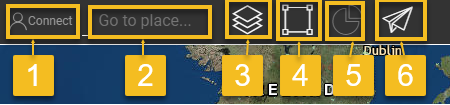
Naudodami šią įrankių juostą galite:
Čia galite:
Užregistravę ir suaktyvinę savo sąskaitą, turėtumėte galėti prisijungti naudodami savo el. Pašto adresą ir slaptažodį (žr. 4 pav. ).

4 pav .: Prisijungimo forma
Čia galite sukurti „ hotmaps“ svetainės paskyrą. Pateikę formą gausite el. Laišką apie paskyros aktyvavimą. Su savo sąskaita galėsite išsaugoti savo pažangą.
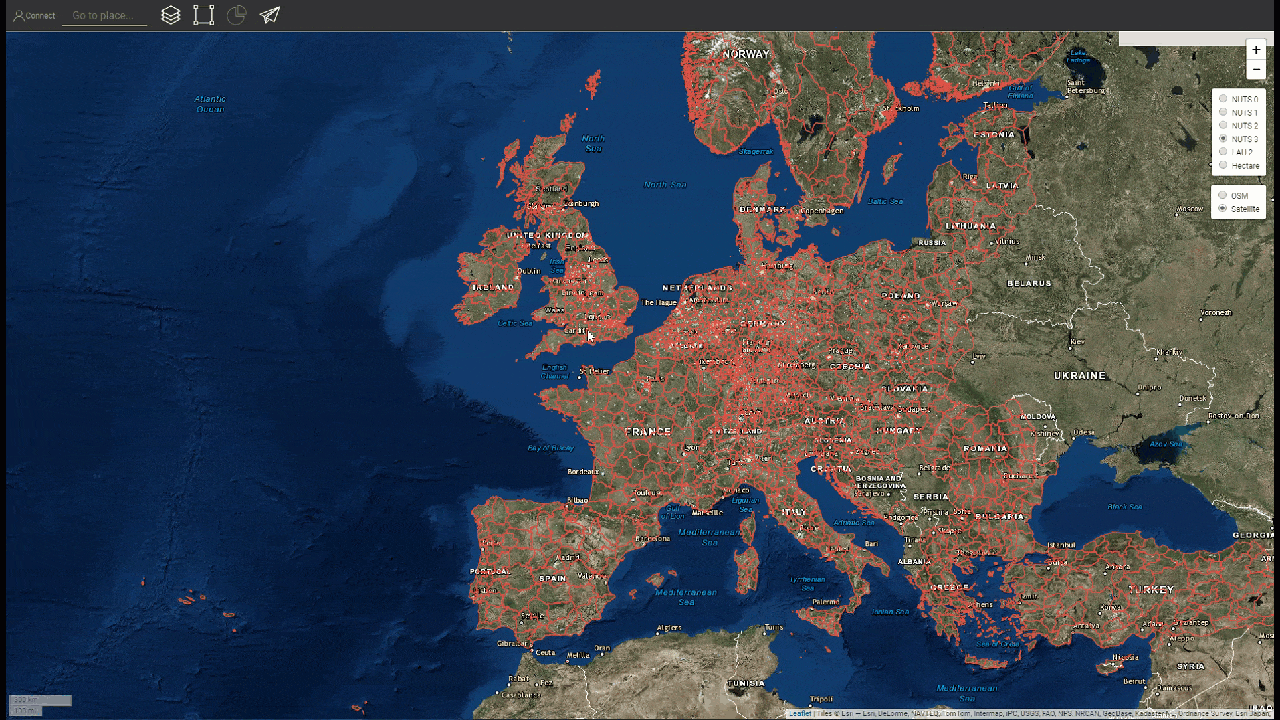
5 pav .: Registracijos forma
Jei kada pamiršote slaptažodį, galite jį atkurti šiame meniu (žr. 6 pav. Žemiau). Nepamirškite paskui nustatyti naujo slaptažodžio.
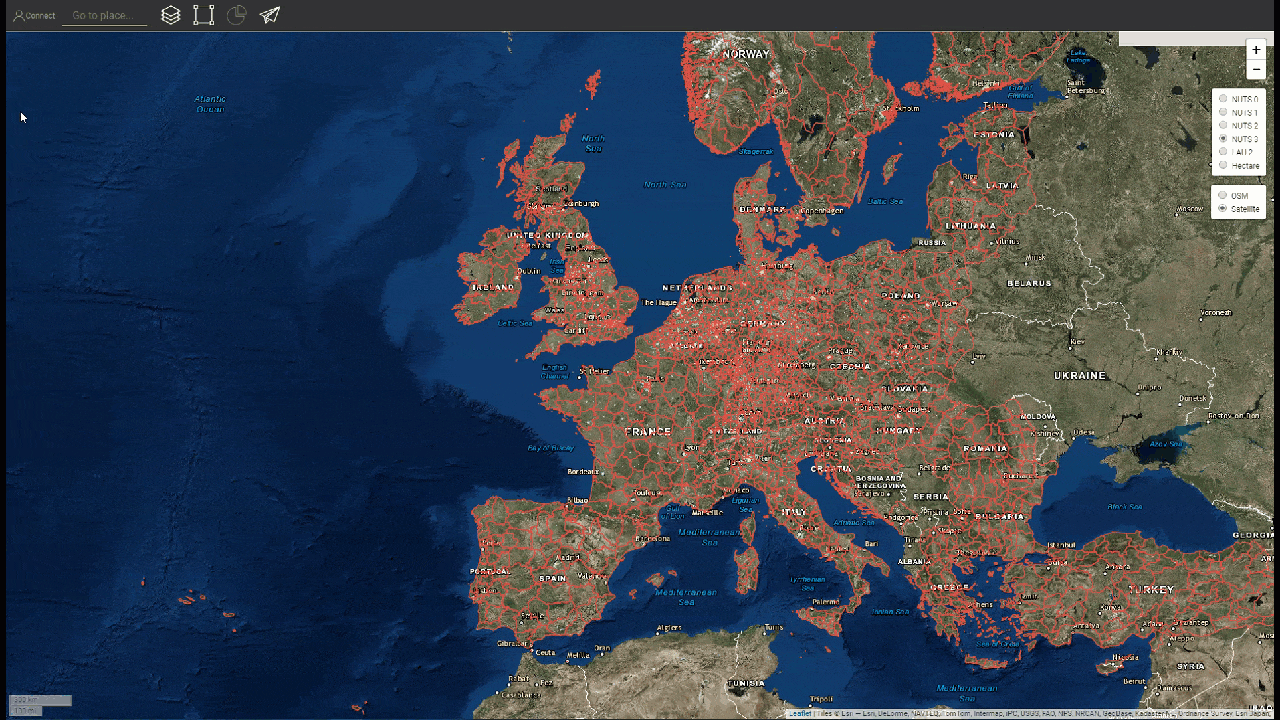
6 pav .: Atkurti formą
Galite padidinti mastelį iki nurodyto regiono, įvesdami jo pavadinimą (žr. Animaciją žemiau)

Paspaudus šį mygtuką kairėje rodoma šoninė juosta su skirtingais sluoksniais.
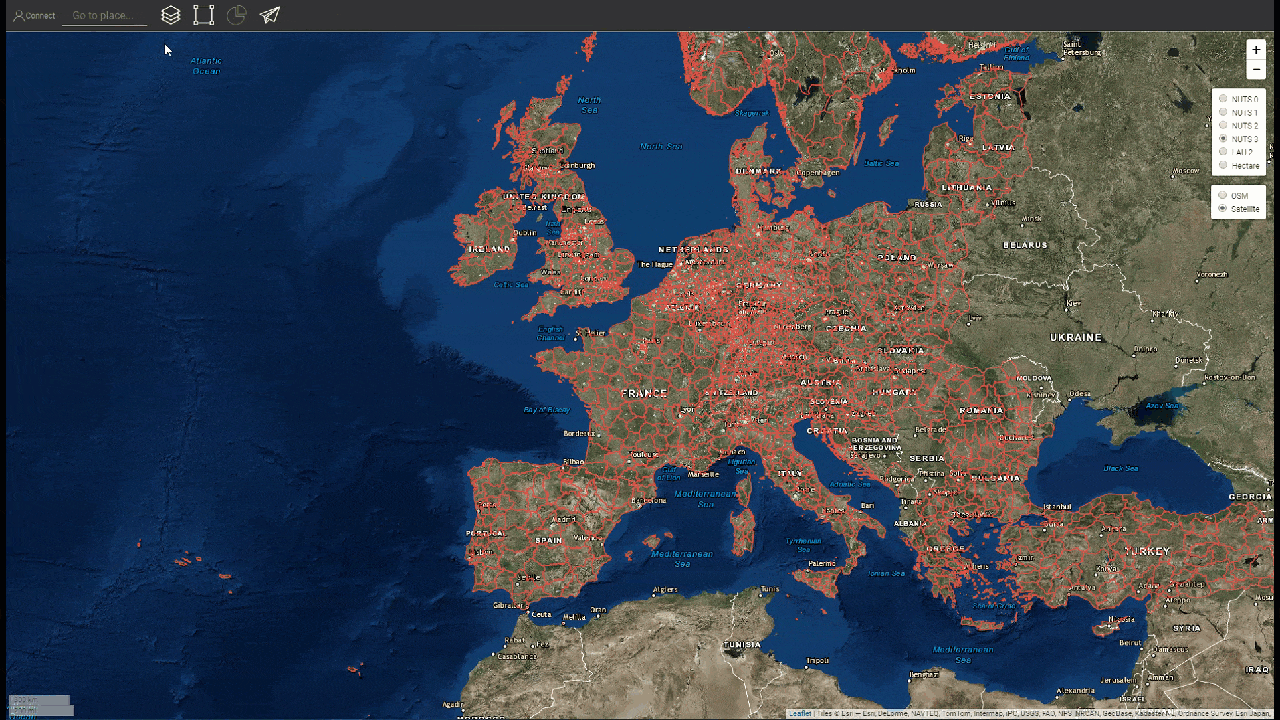
Galite rasti ir vizualizuoti šiuos sluoksnius:
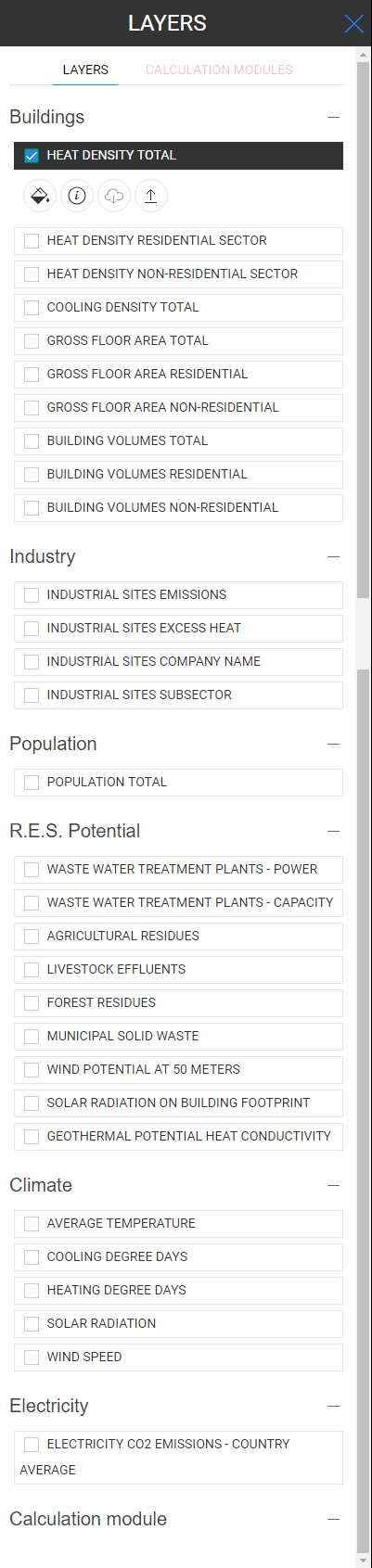
Paspaudus šį mygtuką, ekrano kairėje bus rodomi pasirinkimo įrankiai

Žemiau pateiktame paveikslėlyje parodyta įrankių išvaizda:
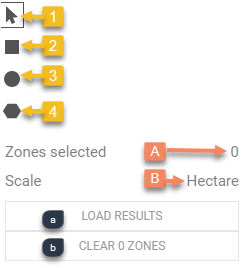
Priklausomai nuo pasirinktų sluoksnių ir regiono, jūsų konfigūracijos rezultatai rodomi šoninėje juostoje ekrano dešinėje
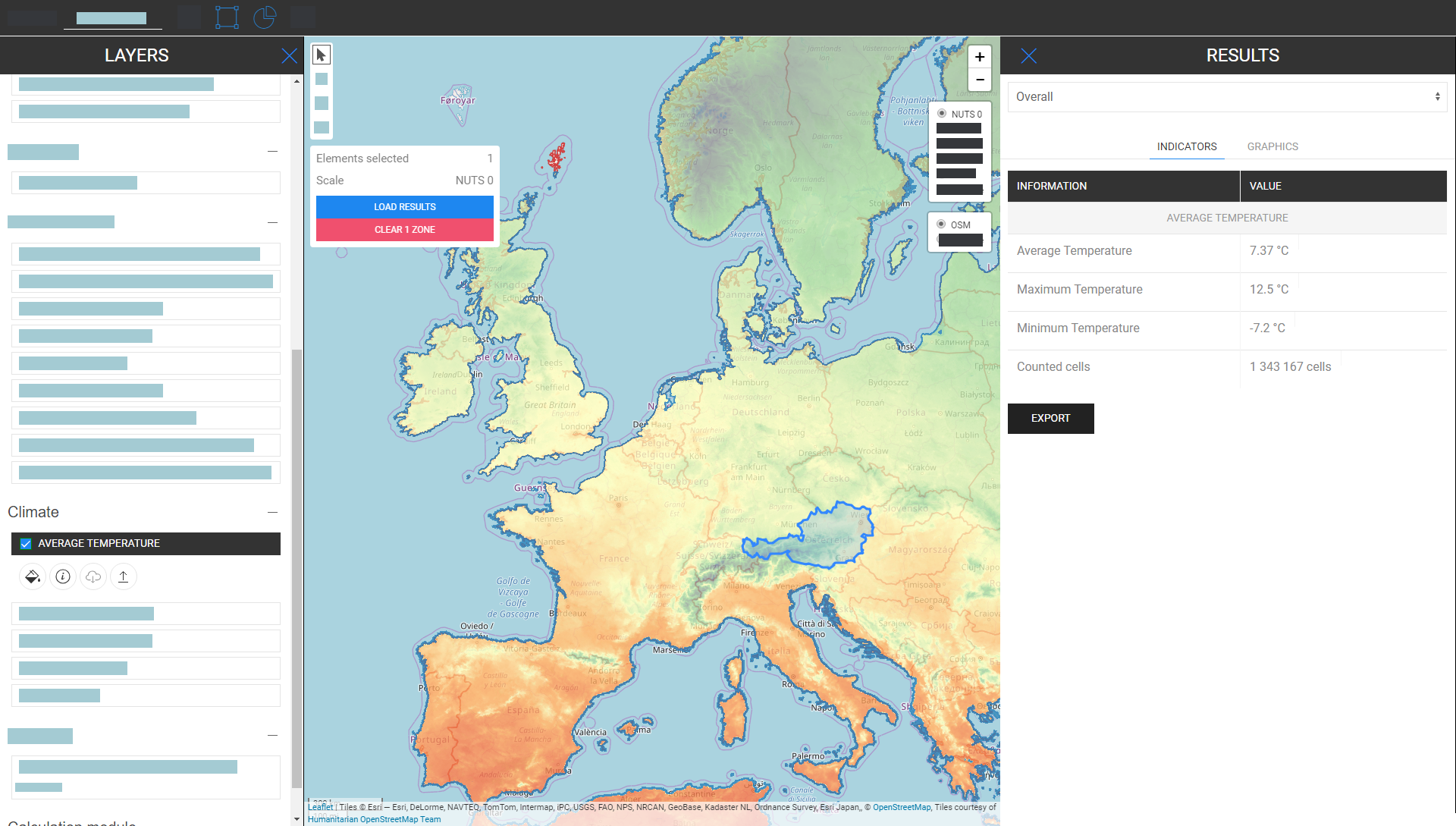
Ar turite pasiūlymų, kaip patobulinti įrankį? Ar pastebėjote klaidų? Prašau Pranešk mums! Pateikdami mums atsiliepimus, galite padėti tobulinti įrankių rinkinį!
Užpildykite žemiau esančią formą :
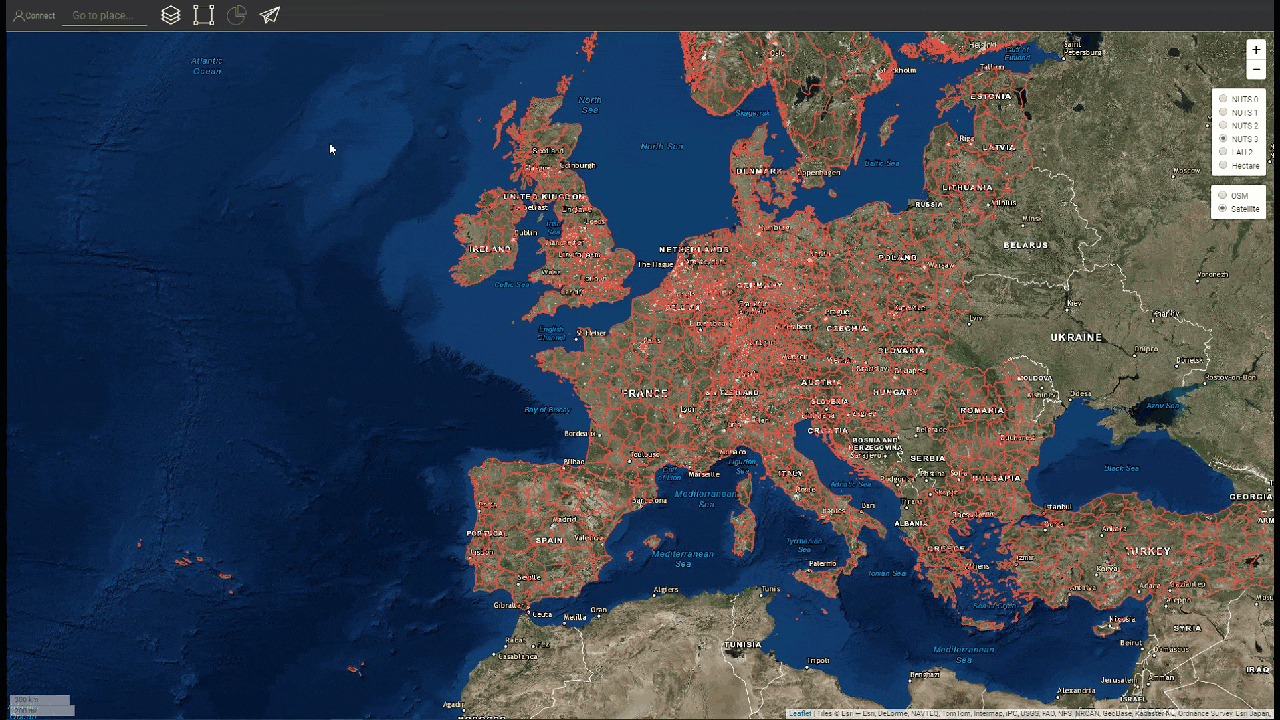
galite rinktis iš šių tipų:
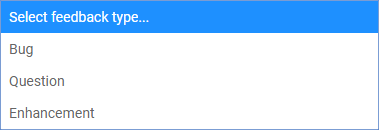
ir nustatykite prioritetą:
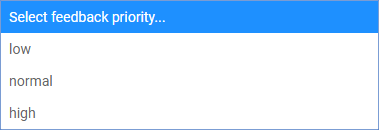
paspausdami šį mygtuką galite padaryti savo darbo momentinę nuotrauką (pasirinktas sritis ir sluoksnius, mastelio keitimo lygius ir kt.). Taip pat galite apibrėžti momentinės nuotraukos pavadinimą ir aprašą.
Čia matote visas savo nuotraukas su jų pavadinimais ir aprašymu. Kai pasirenkate vieną, įkeliami pasirinkti sluoksniai, sritys, mastelio lygis ir kita konfigūracija.
Galite pasirinkti teritorinę skalę, kurią norite analizuoti (NUTS regionai arba hektaro lygis), ir nustatyti žemėlapio išklotinę
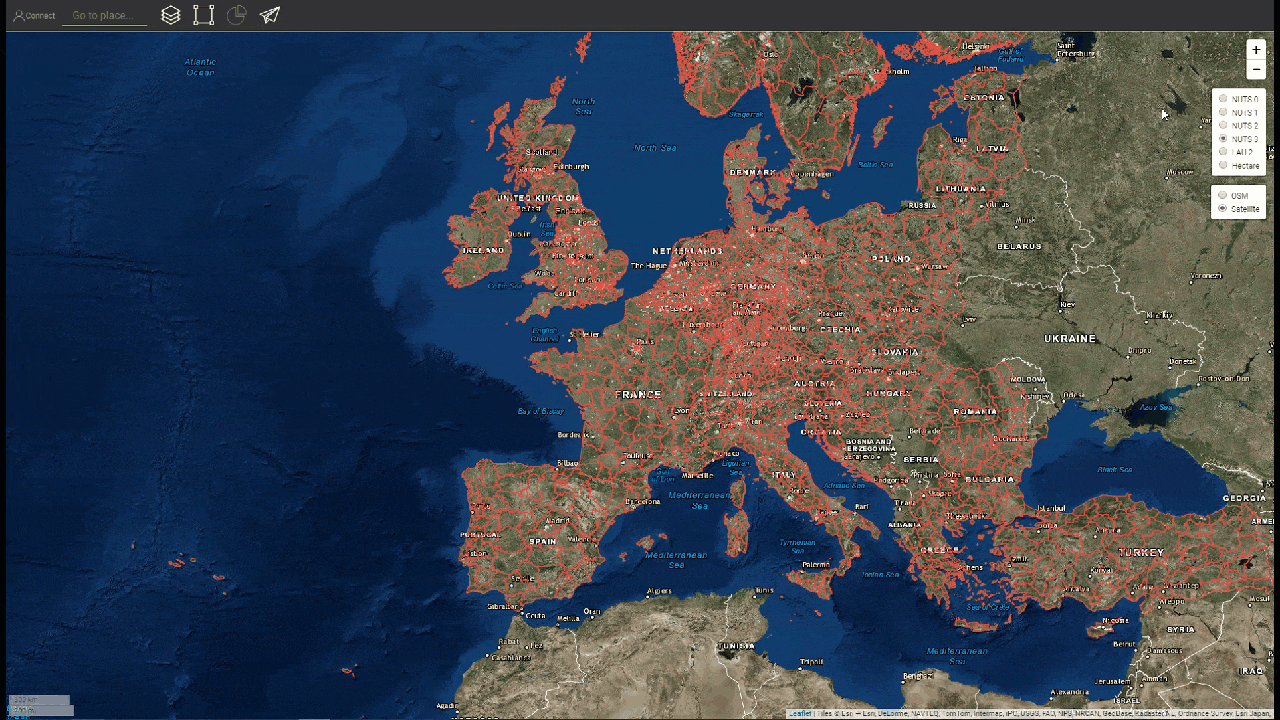
Galimos šios konfigūracijos
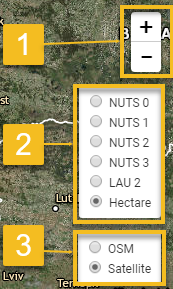
Jetonas Hasani, „Hotmaps-Wiki“, įvadas į vartotojo sąsają (2019 m. Balandžio mėn.)
Šį puslapį parašė Jeton Hasani EEG - TU Wien .
☑ Šį puslapį peržiūrėjo Mostafa Fallahnejad EEG - TU Wien .
Autorių teisės © 2016-2020: Jetonas Hasani
„Creative Commons Attribution 4.0“ tarptautinė licencija
Šis darbas licencijuotas pagal „Creative Commons CC BY 4.0“ tarptautinę licenciją.
SPDX licencijos identifikatorius: CC-BY-4.0
Licencijos tekstas: https://spdx.org/licenses/CC-BY-4.0.html
Norėtume nuoširdžiai vertinti „Horizon 2020“ „ Hotmaps“ projektą (dotacijos sutarties numeris 723677), kuris skyrė finansavimą šiam tyrimui atlikti.
This page was automatically translated. View in another language:
English (original) Bulgarian* Czech* Danish* German* Greek* Spanish* Estonian* Finnish* French* Irish* Croatian* Hungarian* Italian* Latvian* Maltese* Dutch* Polish* Portuguese (Portugal, Brazil)* Romanian* Slovak* Slovenian* Swedish*
* machine translated
Last edited by web, 2020-09-30 11:29:36